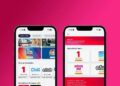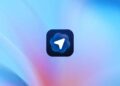Limpar os dados do navegador é crucial para resolver problemas de acesso à Conta Apple. Ao remover cookies, cache e histórico, você evita conflitos que podem dificultar o login. Essa ação melhora a privacidade, libera espaço de armazenamento e aumenta a velocidade do navegador. O processo varia entre navegadores, como Google Chrome, Firefox, Safari e Microsoft Edge, mas geralmente envolve acessar as configurações de privacidade e selecionar as opções de limpeza desejadas. Realizar essa manutenção regularmente garante uma experiência de navegação mais segura e suave.Você sabia que problemas na Conta Apple podem ser mais comuns do que parece? Muitas pessoas enfrentam dificuldades ao tentar acessar suas contas, e isso pode ser frustrante. Neste artigo, vamos explorar dicas simples e eficazes que podem ajudar a resolver rapidamente essas questões e garantir que você tenha acesso a todos os serviços da Apple sem complicações. Ao longo deste texto, você aprenderá não apenas a identificar as causas comuns de problemas no acesso, mas também como solucioná-los. Vamos juntos simplificar sua experiência com a Conta Apple?
Verifique se a senha e o login estão corretos
Verificar a senha e o login é o primeiro passo fundamental ao enfrentar problemas de acesso à sua Conta Apple. Muitas vezes, pequenos erros de digitação ou confusões podem resultar em falhas de acesso. Por isso, é importante adotar uma abordagem metódica ao realizar essa verificação.
Passos para Verificar seu Login
Primeiramente, certifique-se de que você está utilizando o ID Apple correto. Para muitas pessoas, esquecer qual endereço de e-mail foi registrado pode ser uma fonte de frustração. Se você tem vários e-mails, tente recordar aquele que utilizou especificamente para criar sua conta Apple. Uma dica útil é buscar em seus e-mails anteriores por mensagens da Apple, o que pode esclarecer qual e-mail você utilizou para o registro.
Uma vez que tenha certeza do seu ID Apple, o próximo passo é entrar com a senha. Aqui, a confusão geralmente acontece, pois a senha é sensível a maiúsculas e minúsculas. Certifique-se de que o Caps Lock não está ativado e que não há espaços adicionais antes ou depois da senha ao digitá-la.
Como Redefinir sua Senha
Se você não consegue lembrar sua senha, a Apple oferece um método de recuperação. Visite a página de login da Apple e clique em ‘Esqueceu a senha?’. Isso o guiará através de um processo passo a passo para redefinir suasenha. Você precisará acessar o e-mail vinculado à sua conta ou responder a perguntas de segurança.
Dicas para Criar Senhas Fortes
Ao criar uma nova senha, considere as seguintes diretrizes para garantir que ela seja forte e fácil de lembrar:
- Use pelo menos 12 caracteres.
- Incorpore letras maiúsculas, minúsculas, números e caracteres especiais.
- Evite palavras comuns ou sequências previsíveis.
- Não reutilize senhas de outras contas.
- Use uma frase memorável, adaptando-a para criar sua senha.
- Considere o uso de um gerenciador de senhas para manter suas senhas seguras.
- Atualize sua senha regularmente para maior segurança.
- Ative a autenticação de dois fatores para aumentar a proteção.
- Evite anotar sua senha em locais acessíveis.
- Salve sua senha em um local seguro ou no gerenciador de senhas.
Testes de Autenticação na Conta Apple
Após inserir suas credenciais corretamente, a conta deve abrir. Se mesmo assim o acesso falhar, considere que a conta pode estar bloqueada por motivos de segurança, como tentativas excessivas de login. Nesse caso, você pode precisar aguardar um tempo antes de tentar novamente ou seguir as instruções de recuperação de conta fornecidas pela Apple.
| Erro Comum | Possível Causa | Solução |
|---|---|---|
| ID Apple incorreto | Erro de digitação ou confusão com outro e-mail | Verificar e-mails antigos da Apple |
| Senha errada | Caixa alta ativada ou erro de digitação | Redefinir a senha |
| Conta bloqueada | Múltiplas tentativas de login com falha | Aguarde 15 minutos ou siga as instruções de desbloqueio |
| Problemas técnicos | Falhas no servidor Apple ou nas configurações do navegador | Tente um navegador diferente ou limpe o cache |
| Autenticação de dois fatores | Necessário para login em dispositivos novos | Verifique seu dispositivo de confiança |
Seguindo essas etapas, você pode agir rapidamente para resolver problemas de acesso à sua Conta Apple. Lembre-se de que a paciência e um método passo a passo são essenciais. Identificar onde ocorreu o erro pode economizar muito tempo e permitir que você retome o uso completo dos serviços da Apple.
Use Touch ID ou Face ID no Safari
O uso do Touch ID ou Face ID no Safari oferece uma maneira conveniente e segura de acessar sua Conta Apple. Esses métodos de autenticação biométrica foram projetados para proporcionar não apenas segurança, mas também facilidade de uso. Ao utilizar esses recursos, você pode evitar o incômodo de digitar suas credenciais toda vez que precisar acessar sua conta.
O que é Touch ID e Face ID?
Touch ID é uma ferramenta de reconhecimento de impressão digital que permite que você desbloqueie seu dispositivo Apple ou autorize pagamentos usando apenas seu dedo. Por outro lado, o Face ID é uma tecnologia de reconhecimento facial que faz o mesmo, mas usando uma análise 3D do seu rosto. Ambas as tecnologias são consideradas seguras e eficientes, e estão incorporadas em vários dispositivos Apple, como o iPhone e o iPad.
Como Configurar Touch ID e Face ID
Primeiro, você deve garantir que o Touch ID ou Face ID esteja configurado em seu dispositivo. Para isso, acesse as configurações do seu aparelho e siga os passos abaixo:
- Acesse Configurações.
- Toque em Touch ID e Código ou Face ID e Código.
- Ative a opção Desbloquear iPhone e iTunes e App Store.
- Siga as instruções para registrar suas impressões digitais ou configurar seu rosto.
Após a configuração, você pode usar o Touch ID ou Face ID para facilitar o login em sua Conta Apple no Safari e em outros aplicativos compatíveis.
Usando Touch ID e Face ID no Safari
Quando você tenta acessar sua Conta Apple no Safari, o navegador pode solicitar o uso do Touch ID ou Face ID para autenticação. Isso significa que, ao invés de digitar sua senha, você poderá simplesmente usar seu dedo ou seu rosto para se identificar. Essa abordagem não só torna o login mais rápido, mas também evita o uso de senhas que podem ser esquecidas ou comprometidas.
Vantagens da Autenticação Biométrica
As tecnologias biométricas trazem muitas vantagens ao gerenciamento de suas credenciais. Aqui estão algumas delas:
- Segurança Aumentada: Dificulta o acesso não autorizado, já que a biometria é única para cada indivíduo.
- Conveniência: Torna o acesso à sua conta muito mais rápido e sem esforço.
- Facilidade de Uso: Reduz a necessidade de lembrar senhas complexas.
- Menos Vulnerabilidade: Diminui o risco de phishing, já que você não precisa digitar sua senha em sites inseguros.
- Acesso Rápido: Permite acesso rápido em aplicativos e sites compatíveis.
- Integração: Funciona bem com vários aplicativos e serviços da Apple.
- Simplicidade: Não precisa de hardware adicional – tudo que você precisa já está no seu dispositivo.
- Facilidade em Compras: Ideal para pagamentos online com o Apple Pay.
- Segurança na Sincronização: Protege os dados que são sincronizados com sua conta Apple.
- Experiência do Usuário: Melhora a interação com a tecnologia, tornando tudo mais amigável.
O que fazer se Touch ID ou Face ID não funcionarem?
Caso enfrente problemas com a autenticação biométrica, aqui estão algumas etapas que você pode seguir:
- Verifique se há sujeira no sensor de impressão digital ou no sensor facial.
- Reconfigure o Touch ID ou Face ID nas configurações.
- Reinicie seu dispositivo Apple.
- Certifique-se de que o iOS está atualizado para a versão mais recente.
- Experimente usar a senha como alternativa, caso o biometria não funcione.
Essas etapas podem ajudar a resolver problemas comuns e garantir que você possa continuar usando o Touch ID ou Face ID sem interrupções.
Comparando Touch ID e Face ID
| Características | Touch ID | Face ID |
|---|---|---|
| Tipo de reconhecimento | Impressão digital | Reconhecimento facial 3D |
| Dispositivos compatíveis | iPhone, iPad | iPhone, iPad Pro |
| Velocidade de desbloqueio | Rápido | Rápido, com desvio de olhar |
| Nível de segurança | Alta | Altíssima |
| Acessibilidade | Facilitado para dedos machucados | Funciona com óculos e maquiagem |
Ambas as tecnologias têm suas vantagens e limitações, mas juntas elas melhoram a segurança e a experiência do usuário em dispositivos Apple. Usando o Touch ID e o Face ID, você pode acessar sua Conta Apple de forma mais eficiente e segura.
Acesse a conta com chave-senha habilitada
O recurso de chave-senha na Conta Apple é uma medida de segurança que fornece um nível adicional de proteção ao acessar seus dados. A chave-senha é uma combinação de sua senha habitual com uma chave gerada pelo dispositivo, que atua como uma camada extra de segurança. O uso desse recurso é altamente recomendado, especialmente para usuários que acessam informações sensíveis ou que fazem uso intenso dos serviços da Apple.
O que é Chave-Senha?
A chave-senha é um recurso que combina autenticação por senha com um código único gerado em um dispositivo confiável. Essa técnica é conhecida como autenticação dupla. Quando configurada, você precisa fornecer sua senha e, em seguida, uma chave única para acessar sua conta, que pode ser enviada para um dispositivo de confiança ou gerada em seu próprio dispositivo.
Como Habilitar a Chave-Senha
Ativar o recurso de chave-senha em sua Conta Apple é um processo simples, que pode ser feito em poucos minutos. Siga estas etapas:
- Abra o aplicativo Ajustes no seu dispositivo Apple.
- Toque no seu nome na parte superior para acessar as configurações da sua conta.
- Selecione Senha e Segurança.
- Toque em Ativar Chave-Senha e siga as instruções na tela.
- Você pode ser solicitado a inserir sua senha para confirmar a configuração.
- Escolha um método de recuperação, que pode ser um número de telefone ou um e-mail de recuperação.
- Confirme que você deseja ativar a chave-senha.
- Após a configuração, você receberá instruções sobre como gerar novas chaves para futuras autenticações.
- Teste o sistema para ter certeza de que está funcionando corretamente através de um login.
- Armazene informações de recuperação em um local seguro, caso precise restaurar o acesso à conta.
Uma vez que a chave-senha esteja habilitada, todas as tentativas de login à sua conta exigirão esse método de autenticação, melhorando assim a segurança.
Vantagens da Chave-Senha
A implementação da chave-senha traz diversas vantagens que ajudam a proteger sua conta. Aqui estão os principais benefícios:
- Camada Adicional de Segurança: A chave-senha adiciona um obstáculo extra para invasores.
- Protege contra Phishing: Como o código é gerado em seu dispositivo, mesmo que alguém tenha sua senha, precisa do segundo fator para acessar.
- Facilidade de Uso: Após a configuração inicial, o processo de login se torna muito mais rápido e simples.
- Recuperação Segura: Caso você esqueça sua senha, a chave-senha simplifica o processo de recuperação.
- Acesso a Serviços Sensíveis: Requerendo a autenticação mais rigorosa, é ideal para quem utiliza dados críticos.
- Notificações em Tempo Real: Se alguém tentar acessar sua conta de um dispositivo não reconhecido, você será notificado imediatamente.
- Menos Risco de Acesso Não Autorizado: Praticamente eliminando o uso de senhas fracas.
- Experiência Integrada: Funciona perfeitamente com todos os serviços e dispositivos Apple.
- Conveniência: Armazenamento seguro de senhas e chaves, facilitando o gerenciamento.
- Acessibilidade: Adequado para todos os usuários, independentemente do nível de conhecimento técnico.
Explorando Problemas Comuns
Embora a chave-senha seja uma excelente ferramenta de segurança, algumas pessoas podem encontrar dificuldades durante o uso. Aqui estão alguns problemas comuns e como resolvê-los:
| Problema | Descrição | Solução |
|---|---|---|
| Chave não recebida | A chave não chega ao dispositivo de confiança | Verifique a conectividade do dispositivo e suas configurações de notificação |
| Esquecimento de chave | Não consegue lembrar a chave gerada | Use o método de recuperação previamente configurado |
| Sistema não reconhece a chave | Problemas de compatibilidade entre dispositivos | Atualize o sistema operacional do dispositivo |
| Dificuldade para habilitar | Erros durante o processo de configuração | Reinicie o dispositivo e tente novamente os passos de habilitação |
Estar ciente desses problemas e soluções pode ajudar a reduzir o estresse ao usar a chave-senha e garantir um acesso mais seguro à sua conta. A segurança digital é fundamental em um mundo onde os dados estão constantemente ameaçados, e a chave-senha é um passo sólido nessa direção.
Consulte a página de Status do sistema da Apple
Consultar a página de status do sistema da Apple é uma prática essencial para resolver problemas de acesso à sua Conta Apple. Essa página fornece informações em tempo real sobre o funcionamento dos serviços da Apple, como iCloud, App Store, Apple Music e outros. Ao enfrentar dificuldades de acesso, essa é uma das primeiras etapas que os usuários devem considerar.
Por que Verificar o Status do Sistema?
Existem várias razões pelas quais consultar o status do sistema pode ser útil. Primeiro, pode haver interrupções temporárias ou manutenções programadas que afetam o acesso aos serviços. Saber se há um problema conhecido pode evitar frustrações desnecessárias ao tentar acessar sua conta.
Outra razão importante é a verificação de incidentes de segurança. Em casos de problemas técnicos, a Apple frequentemente fornece atualizações sobre como está lidando com a situação e estima o tempo de resolução. Portanto, manter-se a par das informações oficiais é crucial.
Como Acessar a Página de Status do Sistema da Apple
Para verificar o status do sistema da Apple, siga estes passos simples:
- Acesse o site oficial da Apple na seção de suporte.
- Procure pela opção Status do sistema exibida claramente.
- Clique no link que o levará à página com todas as informações relevantes.
- Observe os serviços listados, que indicam se estão operacionais ou enfrentando problemas.
- Verifique detalhes adicionais, como o tempo estimado de resolução para serviços com problemas.
Essa consulta pode levar apenas alguns minutos e é uma maneira eficiente de identificar se o problema que você está enfrentando está relacionado a interrupções nos serviços da Apple.
O Que Esperar na Página de Status do Sistema
A página de status da Apple apresenta informações sobre cada serviço em forma de indicadores de cor. Por exemplo:
| Cor | Significado |
|---|---|
| Verde | O serviço está operacional e funcionando corretamente. |
| Laranja | O serviço pode estar enfrentando problemas ou interrupções intermitentes. |
| Vermelho | O serviço está fora do ar ou apresenta problemas significativos. |
Estes indicadores ajudam rapidamente a identificar quais serviços estão ativos e quais podem estar afetando o acesso à sua Conta Apple.
Benefícios da Consulta ao Status do Sistema
Consultar essa página pode trazer muitos benefícios, especialmente para usuários que dependem dos serviços da Apple em seu dia a dia:
- Economiza Tempo: Ao saber se o problema é com os serviços da Apple, você evita fazer tentativas de login desnecessárias.
- Atualizações em Tempo Real: Receba as informações mais recentes sobre interrupções e manutenções programadas.
- Transparência: A Apple fornece detalhes de como e quando os problemas serão resolvidos.
- Melhorem a Ação: Você pode saber se deve interromper o acesso ao serviço temporariamente.
- Redução de Frustrações: Evitará a começar a verificar senhas e dispositivos desnecessariamente.
- Proatividade: Estar ciente de problemas pode ajudá-lo a planejar suas atividades que dependem do serviço.
- Segurança: Mantenha-se informado sobre possíveis problemas de segurança que afetam serviços críticos.
- Consciência Coletiva: Veja se outros usuários estão passando pelas mesmas dificuldades.
- Aviso de Manutenção: Receba avisos sobre manutenções programadas que podem afetar o acesso.
- Feedback: A página muitas vezes conta com um sistema de feedback para que possa informar à Apple sobre quaisquer problemas.
Outras Considerações Importantes
Além de verificar a página de status, existem algumas boas práticas a seguir. Mantenha seus dispositivos atualizados com a versão mais recente do iOS ou macOS para garantir melhor desempenho e segurança. Isso ajuda a reduzir falhas de conexão.
Além disso, considere entrar em contato com o suporte da Apple diretamente caso o problema persistir por um longo período, mesmo que os serviços estejam considerados funcionais. Eles poderão fornecer soluções mais específicas e personalizadas para sua situação. Essa abordagem pode acelerar muito a resolução e garantir que você retome o acesso à sua Conta Apple rapidamente.
Tente navegar em uma janela privada
Navegar em uma janela privada no Safari pode ser uma solução eficaz para resolver problemas de acesso à sua Conta Apple. Esse recurso oferece uma maneira de usar o navegador sem armazenar histórico de navegação, cookies ou dados de formulários, o que pode ajudar a evitar conflitos e facilitar o acesso a contas com configurações complexas. Vamos explorar como isso funciona e por que você deve considerar essa opção.
O que é uma Janela Privada?
Uma janela privada no Safari é um modo de navegação que impede que o navegador salve informações sobre sua atividade na web. Isso significa que uma vez fechada a janela, nenhum dado sobre os sites visitados, senhas digitadas ou informações de formulários será guardado. Além disso, esse modo não permite que cookies sejam armazenados, o que pode ser relevante ao lidar com problemas de login.
Quando você navega em uma janela privada, o Safari cria um ambiente isolado, permitindo que você faça login em sua Conta Apple sem interferências de cookies que possam estar presentes no seu navegador regular. Isso ajuda a evitar problemas de autenticação que podem ocorrer devido a conflitos entre informações de login salvas.
Como Abrir uma Janela Privada no Safari
Para abrir uma janela privada no Safari, siga estas etapas simples:
- Abra o navegador Safari em seu dispositivo Apple.
- No menu superior, clique em Arquivo.
- Selecione Nova Janela Privada.
- Uma nova janela escura aparecerá, indicando que você está agora em modo privado.
- Faça o login na sua Conta Apple como de costume.
Após concluir essas etapas, você pode acessar sua Conta Apple sem a interferência de dados armazenados anteriormente.
Vantagens de Usar a Janela Privada
Usar o modo de navegação privada traz várias vantagens quando se trata de acessar contas sensíveis, como a Conta Apple:
- Evita Conflitos de Cookies: Não armazena cookies antigos que podem causar problemas de login.
- Sem Armazenamento de Histórico: Não adiciona nenhuma informação aos registros de navegação, proporcionando mais privacidade.
- Protege Seus Dados: Minimiza o risco de deixar suas informações pessoais expostas ao fechar a janela.
- Navegação Rápida: Pode ser mais rápida em certos casos, já que não precisa carregar cookies antigos.
- Acesso à Conta Sem Complicações: Facilita a entrada sem problemas que podem ocorrer devido a dados salvos anteriormente.
- Controle de Sessions: Permite que você teste diferentes credenciais de login sem conflitos.
- Ótimo para Dispositivos Compartilhados: Prevê que outros usuários não vejam seu histórico de navegação.
- Usos Adicionais: Útil para testar sites ou fazer compras sem que dados sejam salvos.
- Integridade em Compras: Reduz o risco de errarem em informações de pagamento salvadas.
- Ideal para Manutenção: Ótimo para acessar serviços que podem estar com manutenção ou problemas de login.
Limitando Fatores de Confusão
Navegar em modo privado pode ajudar a eliminar fatores que causam confusão durante o login. Contudo, existem limitações a serem consideradas:
| Limitação | Descrição |
|---|---|
| Extensões Desativadas | Algumas extensões podem não funcionar em janelas privadas, limitando funcionalidades específicas. |
| Dependência de Conexão | Se sua conexão de internet estiver instável, você ainda pode enfrentar problemas de acesso. |
| Sem Senhas Salvas | Você terá que digitar manualmente suas credenciais, pois o modo privado não utiliza dados salvos. |
| Não Resolve Todos os Problemas | Embora útil, se houver um problema no servidor ou na conta, o modo privado não irá resolver. |
Embora seja um método eficaz para acessar sua Conta Apple, é importante lembrar que ele não corrige todos os problemas. Se a autenticação ainda falhar, outros passos como redefinir a senha ou verificar as configurações de segurança da conta podem ser necessários. O uso de uma janela privada é, no entanto, um excelente ponto de partida.
Quando Usar a Janela Privada
Existem várias situações em que usar uma janela privada é recomendável:
- Ao acessar serviços de diferentes contas Apple simultaneamente.
- Se você tem motivos para acreditar que suas informações podem estar comprometidas.
- Quando você quer evitar que seu histórico de navegação seja salvo.
- Quando você está utilizando um computador compartilhado com amigos ou família.
- Se você precisa eliminar a interferência de cookies ao fazer login.
- Durante a manutenção de contas ou serviços.
- Ao fazer pesquisas sobre algumas contas que podem exigir privacidade.
- Quando você deseja fazer testes de login sem gerar impacto nas credenciais salvas.
- Acessando sites sensíveis sem deixar rastros.
- Ao participar de eventos online, onde você não quer compartilhar informações com outros usuários do dispositivo.
Seguir estas orientações pode melhorar significativamente suas experiências online e garantir acesso seguro e eficiente à sua Conta Apple.
Teste outro navegador
Testar outro navegador é uma estratégia útil e muitas vezes necessária quando você enfrenta dificuldades ao acessar sua Conta Apple. Diferentes navegadores podem interpretar as páginas da web de maneiras distintas, levando a problemas de compatibilidade que podem impedir você de fazer login e utilizar os serviços da Apple adequadamente. Aqui, vamos discutir por que é vantajoso usar um navegador alternativo, as etapas para fazer isso e como escolher o navegador mais adequado para suas necessidades.
Por que Testar Outro Navegador?
O principal motivo para testar outro navegador é que alguns problemas de acesso podem ser causados por configurações ou falhas específicas do navegador que você está usando atualmente. Por exemplo, configurações de segurança ajustadas para um nível muito alto podem bloquear scripts ou cookies necessários para o funcionamento adequado do login da conta. Além disso, algumas extensões de navegador podem interferir na forma como as páginas são carregadas.
Outros fatores incluem a possibilidade de que o navegador atual esteja desatualizado ou que armazene dados em cache que estão fazendo com que informações antigas sejam apresentadas, resultando em erros de login. Utilizar um navegador diferente pode ajudar a contornar esses problemas e facilitar o retorno ao uso adequado da sua Conta Apple.
Principais Navegadores a Considerar
Existem diversos navegadores disponíveis atualmente, cada um com suas características e vantagens. Aqui estão alguns dos principais navegadores que você pode considerar usar:
- Google Chrome: Ampliamente utilizado, relação estável e muitas extensões.
- Firefox: Focado em privacidade, com opções de personalização extensivas.
- Safari: O navegador padrão para dispositivos Apple, otimizado para desempenho.
- Microsoft Edge: Rápido e baseado no Chromium, com integração do Microsoft Office.
- Opera: Navegador com funcionalidades integradas como VPN e bloqueador de anúncios.
Como Testar Outro Navegador Passo a Passo
Para testar outro navegador ao acessar sua Conta Apple, siga estas etapas:
- Baixe e instale o navegador de sua escolha a partir do site oficial.
- Abra o novo navegador após a instalação.
- Acesse o site da Apple ou o link de login da sua conta.
- Verifique se o problema persiste ao fazer o login com suas credenciais.
- Caso tenha problemas, verifique as configurações de privacidade e extensões do novo navegador.
- Considere limpar o cache e os cookies, caso tenha dificuldades ao fazer o login.
Esses passos garantem que você está testando o novo navegador da maneira mais eficaz possível.
Comparando Navegadores
A tabela abaixo compara características de alguns dos navegadores mais populares:
| Navegador | Velocidade | Privacidade | Extensões | Compatibilidade |
|---|---|---|---|---|
| Google Chrome | Alta | Média | Ampla | Excelente |
| Firefox | Boa | Alta | Ampla | Boa |
| Safari | Alta | Média | Limitada | Ótima |
| Microsoft Edge | Alta | Média | Ampla | Boa |
| Opera | Boa | Alta | Ampla | Boa |
Essa comparação pode ajudar você a escolher um navegador de acordo com suas necessidades específicas e preferências em termos de desempenho e segurança.
Outras Dicas para Navegação
Ao utilizar navegadores para acessar sua Conta Apple, considere as seguintes dicas para aprimorar sua experiência:
- Certifique-se de que o navegador está sempre atualizado para evitar falhas de segurança.
- Desative extensões que possam interferir na navegação, especialmente bloqueadores de anúncios ou gerenciadores de senhas.
- Limpe o cache regularmente para garantir que o navegador esteja carregando as informações mais recentes.
- Ajuste as configurações de privacidade para permitir cookies temporários durante o acesso à sua conta.
- Use um navegador diferente para testes, como o modo incognito ou privado, para acesso sem interferências.
- Experimente a sincronização de dispositivos para acessar preferências e senhas de qualquer lugar.
- Considere usar um gerenciador de senhas para lidar com credenciais em vários navegadores.
- Se confrontado com problemas, consulte a documentação de ajuda do navegador para resolução de problemas específicos.
- O uso de uma VPN pode oferecer uma camada adicional de segurança durante a navegação.
- Por fim, anote as informações sobre qual navegador funcionou melhor para acessar sua conta, pois isso pode ajudar em futuras consultas.
Ao testarem outros navegadores, usuários podem encontrar a solução perfeita para problemas de acesso e, consequentemente, melhorar sua experiência geral com a Conta Apple.
Limpe os dados do seu navegador
Limpar os dados do navegador é uma prática essencial quando você enfrenta problemas de acesso à sua Conta Apple. Muitas vezes, informações antigas ou corrompidas armazenadas no navegador podem causar conflitos durante o processo de login. Esta ação não só ajuda a eliminar erros, mas também melhora o desempenho geral do navegador.
O que São Dados do Navegador?
Os dados do navegador incluem uma variedade de informações armazenadas enquanto você navega na internet. Isso abrange cookies, que são pequenos arquivos que guardam informações sobre suas visitas a sites, cache, que armazena cópias de páginas da web para carregamento mais rápido, e histórico de navegação, que registra todas as URLs que você visitou. Às vezes, esses dados se tornam obsoletos ou corrompidos, resultando em problemas de acesso e navegação.
Por que Limpar os Dados do Navegador?
A limpeza regular dos dados do navegador tem vários benefícios:
- Resolve Erros de Login: Ao remover informações antigas, você pode resolver problemas que impedem o acesso à sua Conta Apple.
- Melhora a Velocidade: A remoção de cache pode levar a um desempenho mais rápido do navegador.
- Aumenta a Privacidade: Excluir cookies antigos ajuda a proteger suas informações pessoais.
- Libera Espaço de Armazenamento: Isso pode liberar espaço no dispositivo, especialmente em dispositivos móveis.
- Atualiza Informações: A limpeza permite que o navegador baixe as informações mais recentes ao acessar sites.
- Prevenção Contra Invasões: Excluir cookies usados por terceiros ajuda a reduzir o rastreamento.
- Diminui Incompatibilidades: Ajuda a resolver conflitos entre novas atualizações de navegador e dados antigos.
- Permite Testes Limpos: Ao limpar dados, você pode testar login de forma mais precisa sem interferências.
- Facilidade de Manutenção: Parte da manutenção regular de qualquer navegador para garantir a segurança e eficiência.
- Melhora a Experiência do Usuário: Proporciona uma navegação mais limpa e organizada, sem dados desatualizados.
Como Limpar os Dados do Navegador
As etapas para limpar os dados do navegador podem variar de acordo com o navegador que você está usando. Aqui está um guia passo a passo para os navegadores mais populares:
Google Chrome
- Abra o Google Chrome.
- No canto superior direito, clique nos três pontinhos.
- Selecione Mais ferramentas e, em seguida, Limpar dados de navegação.
- Escolha o intervalo de tempo, como Última hora ou Todo o período.
- Marque as opções que deseja limpar, como Cookies e outros dados do site e Imagens e arquivos armazenados em cache.
- Clique em Limpar dados.
Firefox
- Abra o Mozilla Firefox.
- Clique no menu do Firefox e selecione Preferências.
- No painel à esquerda, clique em Privacidade e Segurança.
- Na seção Cookies e dados de sites, clique em Limpar dados.
- Selecione os dados que deseja limpar e confirme.
Safari (para macOS)
- Abra o Safari.
- No canto superior esquerdo, clique em Safari e selecione Limpar Histórico.
- Escolha o intervalo de tempo e clique em Limpar Histórico.
Microsoft Edge
- Abra o Microsoft Edge.
- Clique nos três pontos no canto superior direito.
- Selecione Configurações.
- No menu à esquerda, clique em Privacidade, pesquisa e serviços.
- Na seção CLEAR BROWSING DATA, clique em Escolha o que limpar.
- Marque as opções desejadas e clique em Limpar agora.
Comparando Navegadores na Limpeza de Dados
A tabela a seguir resume as diferenças entre os navegadores em relação à limpeza de dados:
| Navegador | Frequência de Limpeza | Facilidade de Acesso |
|---|---|---|
| Google Chrome | Recomendado mensalmente | Fácil |
| Firefox | Recomendado mensalmente | Fácil |
| Safari | Recomendado mensalmente | Moderado |
| Microsoft Edge | Recomendado mensalmente | Fácil |
Entender essas diferenças pode ajudá-lo a escolher o navegador mais apropriado com base em suas necessidades específicas. Cada navegador pode ter diferentes frequências recomendadas e acessibilidade para limpeza de dados, portanto, vale considerar o que funciona melhor para você.
Considerações Finais ao Limpar Dados
Após limpar os dados do navegador, é uma boa ideia testar o acesso à sua Conta Apple novamente. Caso encontre problemas persistentemente, tente reiniciar o computador ou dispositivo para garantir que nenhuma configuração antiga esteja interferindo. Limpar os dados não só melhora o acesso à conta, mas também garante que sua experiência de navegação seja otimizada.
Fonte: Macmagazine.com.br